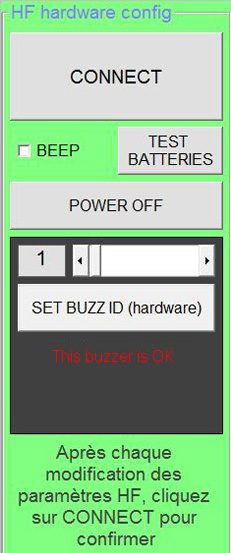Quand vous achetez de nouveaux buzzers ou une télécommande pour compléter votre set, il faut que tout ce petit monde fasse connaissance avec votre récepteur… C’est la procédure dite d’appairage : 1 récepteur parle avec 1 télécommande et de 1 à 50 buzzers*
Chaque buzzer doit avoir son propre ID, entre 1 et 50, et devra être appairé avec 1 récepteur !
Matériel RGB B303
- Pour modifier « physiquement » l’id d’un buzzer :
– Ouvrez le panneau de configuration du logiciel [menu principal] > [configuration]
– Saisissez un numéro de canal (de 1 à 50) puis cliquez sur « Set Buzzer ID » – dans le cadre vert à droite
– Appuyez sur le bouton C, maintenez-le enfoncé puis appuyez sur le GROS BOUTON (le buzzer va passer de fuchsia à vert clignotant) et le logiciel va confirmer « This buzzer is OK »
- Pour la télécommande
– Ouvrez le panneau de configuration du logiciel [menu principal] > [configuration]
– Cliquez sur « Set Buzzer ID » – dans le cadre vert à droite (ne vous souciez pas du numéro de canal)
– Approchez la télécommande à – de 30 cm du récepteur et appuyez sur « Mauvaise réponse » [^] + « talkover » [∅] jusqu’à ce que le logiciel confirme OK…
Matériel Classic B215
- Pour modifier « physiquement » l’id d’un buzzer :
Pour les modèles V3 et certains V1 :
– Ouvrez le panneau de configuration du logiciel [menu principal] > [configuration]
– Saisissez un numéro de canal (de 1 à 50) puis cliquez sur « Set Buzzer ID » – dans le cadre vert à droite
– Appuyez sur le bouton B, maintenez-le enfoncé puis appuyez sur le GROS BOUTON (le buzzer va clignoter en vert) jusqu’à ce que le logiciel confirme « This buzzer is OK »
Pour les modèles V1 anciens (si le 1ère procédure ne fonctionne pas)
– Ouvrez le panneau de configuration du logiciel [menu principal] > [configuration]
– Retirer au moins une piles du buzzer à modifier
– Saisissez un numéro de canal (de 1 à 50) puis cliquez sur « Set Buzzer ID » – dans le cadre vert à droite
– Tout en appuyant sur le GROS bouton du buzzer, remettez la pile (le buzzer va clignoter en vert) jusqu’à ce que le logiciel confirme « This buzzer is OK »
- Pour la télécommande
– Ouvrez le panneau de configuration du logiciel [menu principal] > [configuration]
– Saisissez 0 (zéro) comme numéro de canal puis cliquez sur « Set Buzzer ID » – dans le cadre vert à droite
– Approchez la télécommande à – de 30 cm du récepteur et appuyez sur « Mauvaise réponse » [^] + « talkover » [∅] jusqu’à ce que le logiciel confirme OK…
Pour tester vos buzzers : activez le mode BUZZER TEST (dans le menu [misc]) et sur chaque buzzer, appuyez sur une lettre A, B, C ou D…
* si vous possédez plusieurs récepteurs, ils peuvent recevoir en usine le même code. Avantage, vos buzzers pourront fonctionner avec l’un ou l’autre ! Nous consulter.